
本文探讨了如何利用vuetify的现有组件快速构建一个功能性的所见即所得(wysiwyg)编辑器。我们将重点介绍v-textarea作为内容输入区,以及v-btn-toggle和v-btn作为格式化工具栏的实现方式,并提供示例代码以帮助开发者理解其核心逻辑。同时,文章也提及了脱离框架,从零开始构建wysiwyg编辑器的进阶挑战。
所见即所得(WYSIWYG,What You See Is What You Get)编辑器允许用户在编辑内容时,直接看到最终呈现的效果,极大地提升了内容创作的效率和直观性。对于前端开发者而言,构建一个WYSIWYG编辑器既是技术挑战,也是提升用户体验的有效途径。借助现代UI框架,如Vuetify,我们可以利用其丰富的组件库,快速搭建起一个基础的WYSIWYG编辑器。
Vuetify提供了一系列开箱即用的组件,它们是构建WYSIWYG编辑器的理想基石。核心思想是将一个文本输入区域与一组格式化控制按钮结合起来。
v-textarea是Vuetify中用于多行文本输入的组件,它将作为我们编辑器的主要内容输入区域。通过v-model与数据绑定,我们可以实时获取和更新用户输入的内容。
v-btn-toggle组件可以用于创建一组互斥或多选的按钮,非常适合作为WYSIWYG编辑器的格式化工具栏。例如,我们可以使用它来创建粗体、斜体、下划线等功能按钮。每个v-btn可以绑定一个点击事件,触发相应的文本格式化操作。
立即学习“前端免费学习笔记(深入)”;
以下是一个基于Vuetify的WYSIWYG编辑器基础结构的示例,它包含一个文本输入区和简单的格式化按钮:
<template>
<v-container>
<v-card>
<v-card-title class="headline">简易WYSIWYG编辑器</v-card-title>
<v-card-text>
<!-- 格式化工具栏 -->
<v-btn-toggle
v-model="formatOptions"
multiple
dense
class="mb-4"
>
<v-btn value="bold" @click="applyFormat('bold')">
<v-icon>mdi-format-bold</v-icon>
</v-btn>
<v-btn value="italic" @click="applyFormat('italic')">
<v-icon>mdi-format-italic</v-icon>
</v-btn>
<v-btn value="underline" @click="applyFormat('underline')">
<v-icon>mdi-format-underline</v-icon>
</v-btn>
<!-- 更多格式化按钮 -->
</v-btn-toggle>
<!-- 内容输入区 -->
<v-textarea
v-model="editorContent"
label="在此输入您的内容..."
outlined
rows="10"
hide-details
no-resize
class="mb-4"
></v-textarea>
<!-- 实时预览区 -->
<v-card outlined>
<v-card-title>预览</v-card-title>
<v-card-text>
<div v-html="formattedContent" class="preview-area"></div>
</v-card-text>
</v-card>
</v-card-text>
</v-card>
</v-container>
</template>
<script>
export default {
data() {
return {
editorContent: '这是一段**示例**文本,你可以尝试编辑它。',
formatOptions: [], // 用于v-btn-toggle的状态
};
},
computed: {
// 实时将Markdown-like内容转换为HTML
formattedContent() {
let content = this.editorContent;
// 简单的Markdown-like转换
content = content.replace(/\*\*(.*?)\*\*/g, '<strong>$1</strong>'); // 粗体
content = content.replace(/\*(.*?)\*/g, '<em>$1</em>'); // 斜体 (如果不想和粗体冲突,需要更复杂的正则或解析器)
content = content.replace(/__(.*?)__/g, '<u>$1</u>'); // 下划线
return content;
}
},
methods: {
applyFormat(formatType) {
const textarea = this.$refs.textarea; // 需要给v-textarea添加ref="textarea"
if (!textarea) return;
const start = textarea.$refs.input.selectionStart;
const end = textarea.$refs.input.selectionEnd;
const selectedText = this.editorContent.substring(start, end);
let prefix = '';
let suffix = '';
switch (formatType) {
case 'bold':
prefix = '**';
suffix = '**';
break;
case 'italic':
prefix = '*';
suffix = '*';
break;
case 'underline':
prefix = '__';
suffix = '__';
break;
// 更多格式化类型
}
if (selectedText) {
// 如果选中文字,则包裹
this.editorContent =
this.editorContent.substring(0, start) +
prefix +
selectedText +
suffix +
this.editorContent.substring(end);
} else {
// 如果没有选中文字,则在当前光标位置插入格式化标记
this.editorContent =
this.editorContent.substring(0, start) +
prefix +
suffix +
this.editorContent.substring(end);
// 插入后将光标移到标记中间
this.$nextTick(() => {
textarea.$refs.input.selectionStart = start + prefix.length;
textarea.$refs.input.selectionEnd = start + prefix.length;
textarea.$refs.input.focus();
});
}
}
}
};
</script>
<style scoped>
.preview-area {
min-height: 100px;
border: 1px solid #e0e0e0;
padding: 16px;
background-color: #f9f9f9;
}
/* 确保v-html渲染的标签样式生效 */
.preview-area strong {
font-weight: bold;
}
.preview-area em {
font-style: italic;
}
.preview-area u {
text-decoration: underline;
}
</style>注意: 上述applyFormat方法需要对v-textarea组件添加ref="textarea"属性才能正常工作。textarea.$refs.input用于获取原生的<textarea> DOM元素,从而操作selectionStart和selectionEnd。
真正的WYSIWYG编辑器通常涉及contenteditable属性和document.execCommand API来直接修改DOM,但对于基于v-textarea的简易实现,我们可以采取一种“Markdown-like”的策略:
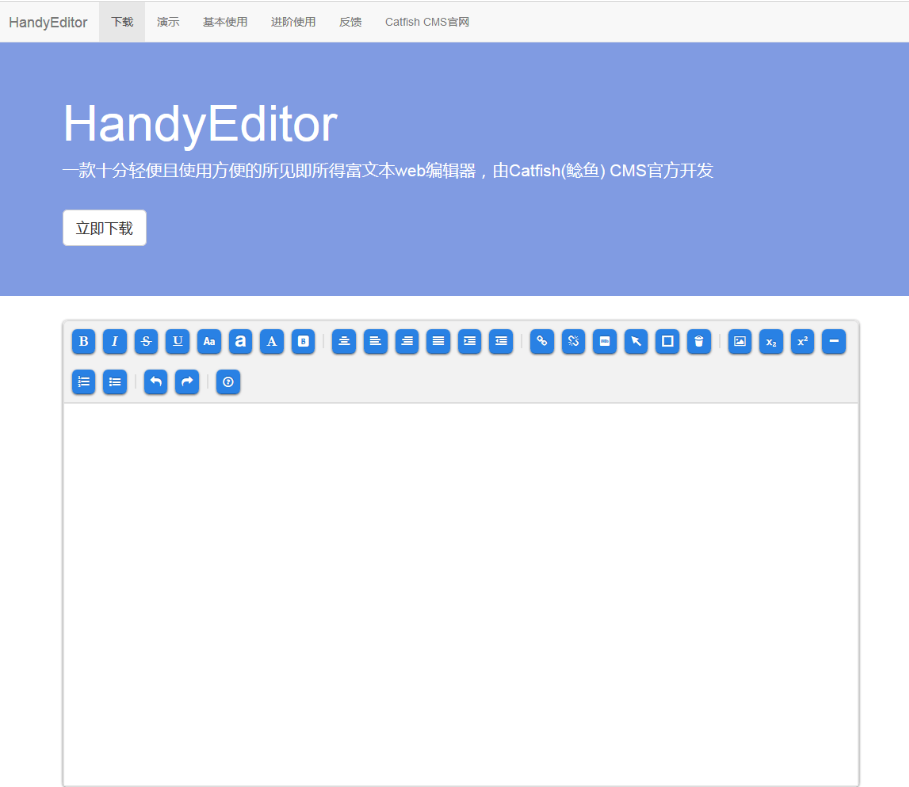
HandyEditor是由Catfish(鲶鱼) CMS出品的所见即所得富文本web编辑器。 HandyEditor编辑器十分轻量,并且使用便利,可定制,多语言支持,注重用户体验。 HandyEditor编辑器的特点: 轻量 HandyEditor编辑器1.X版所有文件的压缩包只有90KB左右,是目前最为轻量的HTML编辑器之一。 这保证了编辑器加载速度快,流量节省的特点,更适合于做
 101
101

通过v-model将v-textarea的内容绑定到一个数据属性(如editorContent)。为了实现“所见即所得”,我们需要一个预览区域,它将editorContent中的特定语法(如**bold**)实时转换成HTML标签(如<strong>bold</strong>),并通过v-html指令渲染出来。
当用户点击格式化按钮时(例如“粗体”按钮),applyFormat方法会被调用。这个方法需要:
如果Vuetify的“即插即用”特性未能满足你对深度学习的渴望,你可以尝试以下更具挑战性的方法:
不依赖任何UI框架,从零开始构建WYSIWYG编辑器,这将迫使你深入理解Web前端的核心机制。
这是构建富文本编辑器的传统方法。
通过这种方式,你需要手动管理选中范围(Selection API)、监听键盘和鼠标事件,以及处理DOM结构的变化,这将是一个更全面的学习过程。
总而言之,利用Vuetify组件可以快速搭建一个简易的WYSIWYG编辑器,适合快速原型开发或对功能要求不高的场景。若追求更强大的功能和更深入的控制,则需要考虑更底层的实现方式,这将带来更丰富的学习体验。
以上就是构建基于Vuetify的所见即所得(WYSIWYG)编辑器的详细内容,更多请关注php中文网其它相关文章!

每个人都需要一台速度更快、更稳定的 PC。随着时间的推移,垃圾文件、旧注册表数据和不必要的后台进程会占用资源并降低性能。幸运的是,许多工具可以让 Windows 保持平稳运行。

Copyright 2014-2025 https://www.php.cn/ All Rights Reserved | php.cn | 湘ICP备2023035733号